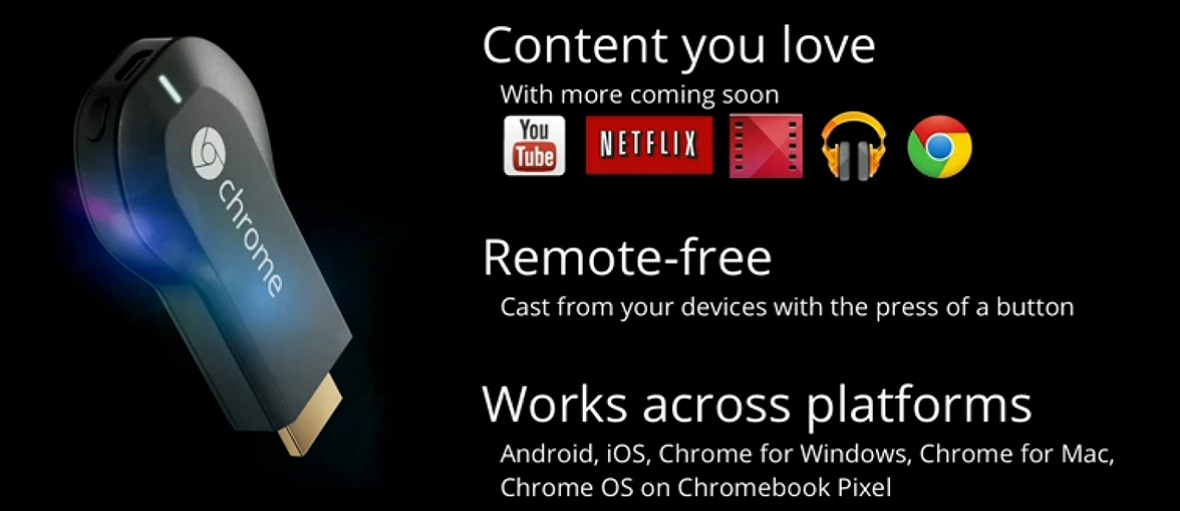
Google Chromecast - портативный HDMI-медиаплеер
SLetrof (Fortels) | 19 октября 2013 года
Просмотров: Комментарии:
В данном обзоре речь пойдет об очень небольшом, но довольно интересном устройстве. Это Google Chromecast - портативный HDMI-медиаплеер. Но, не совсем обычный. Скорее это приемник для беспроводной передачи потокового видео/аудиосигнала (не любого) с мобильного устройства на платформе iOS/Android или с компьютера/ноутбука на телевизор с разъемом HDMI..... вот как-то так. Ну давайте разбираться более подробно.
1. Упаковка и комплект:
Добротная картонная коробка с некоторой информацией
1. Упаковка и комплект:
Добротная картонная коробка с некоторой информацией
Заклеена кусочком скотча
Открывается - как пенал
Открывая, видим в специальной подложке, само устройство, на крышке - краткую инструкцию по подключению к телевизору
Под подложкой располагается остальной комплект
Это, кроме медиаплеера: кабель MicroUSB - USB, адаптер питания, короткий кабель-удлинитель HDMI и очень краткая инструкция.
Т.к. Google Chromecast официально для России не поставляется, то з/у с американской вилкой и инструкции на русском языке нет.
2. Конструктивные особенности:
Сам "плеер" имеет вид крупной флешки. Боковые поверхности обтянуты защитной пленкой, которую необходимо снять
2. Конструктивные особенности:
Сам "плеер" имеет вид крупной флешки. Боковые поверхности обтянуты защитной пленкой, которую необходимо снять
С одного торца - штекер HDMI
C другого - одна единственная кнопка (для переключения устройства в режим загрузки/сброса), разъем MicroUSB и чуть выше - световой индикатор
Параметры адаптера питания:
3. Подключение и настройка:
Все довольно просто: вставляем устройство в HDMI-разъем телевизора, подсоединяем кабель MicroUSB к медиаплееру и к USB-порту телевизора.
Если имеются сложности с подключением к HDMI, то можно воспользоваться удлинителем (где-то слышал, что даже усиливает WiFi-сигнал..... правда или нет - не выяснил)
Все довольно просто: вставляем устройство в HDMI-разъем телевизора, подсоединяем кабель MicroUSB к медиаплееру и к USB-порту телевизора.
Если имеются сложности с подключением к HDMI, то можно воспользоваться удлинителем (где-то слышал, что даже усиливает WiFi-сигнал..... правда или нет - не выяснил)
Также, если питания от USB TV не хватает или нет порта, то необходимо воспользоваться адаптером питания от сети. В моем случае все прошло без дополнительных усилий. Очень удобно то, что кабель USB имеет "липучку", излишки по длине можно смотать и закрепить, чтобы ничего не провисало.
Включаем телевизор, питания тоже хватило
Теперь начинаем настройку. На первый взгляд все просто: скачиваем на iOS или Android девайс соответствующую программу Chromecast от Google. Запускаем App Store на iPhone и ..... при наличии русского Apple ID поиск выдает только какую-то стороннюю программу, да еще и платную.
Официальной бесплатной утилиты нет. Ну что же, берем планшет на Android и ... убеждаемся, что в российском Google Play данной программы тоже нет. Немного подумав, как выйти из ситуации, первое, что пришло мне в голову - найти в интернете установочный apk-файл для Android и установить программу на планшет. Но, случайно, заметил на главной странице Google, посвященной Сhromecast, в разделе "Download", ссылочку "For Mac". Не питая особых иллюзий, нажимаю и ... скачиваю программу Сhromecast App, запускаю и спокойно начинаю настройку на Mac OS... Ну и на этом спасибо, обошлось без дополнительных усилий.
В начале настройки медиаплеер работает в режиме WiFi точки доступа к которой надо подключиться, что я и делаю:
В начале настройки медиаплеер работает в режиме WiFi точки доступа к которой надо подключиться, что я и делаю:
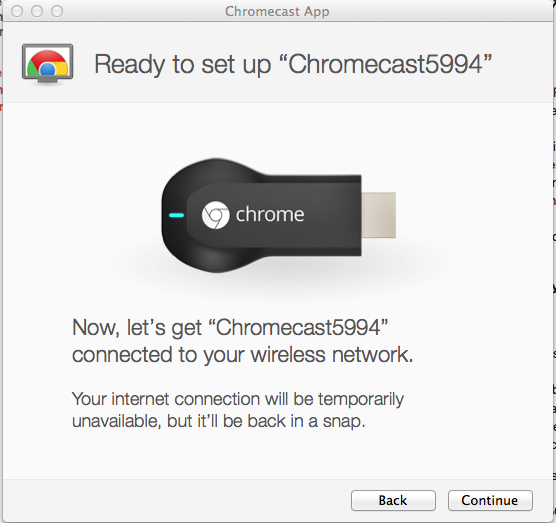
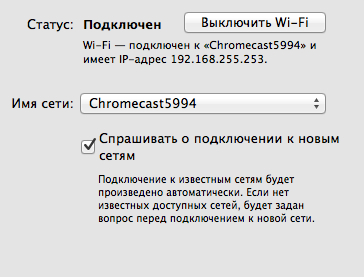
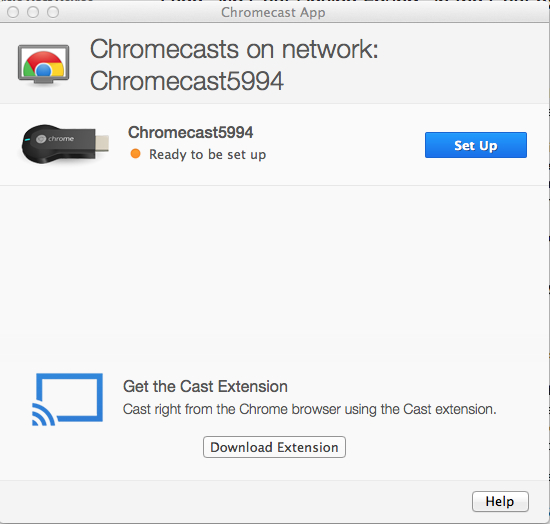
Сорри, если чуть-чуть перепутал последовательность скриншотов... Далее еще необходимо, как указано на картинке выше, скачать дополнение для браузера Chrome - Cast extension
Телевизор в это время показывает (после выбора соответствующего разъема HDMI) вот такую картинку:
Телевизор в это время показывает (после выбора соответствующего разъема HDMI) вот такую картинку:
как и положено по программе настройки
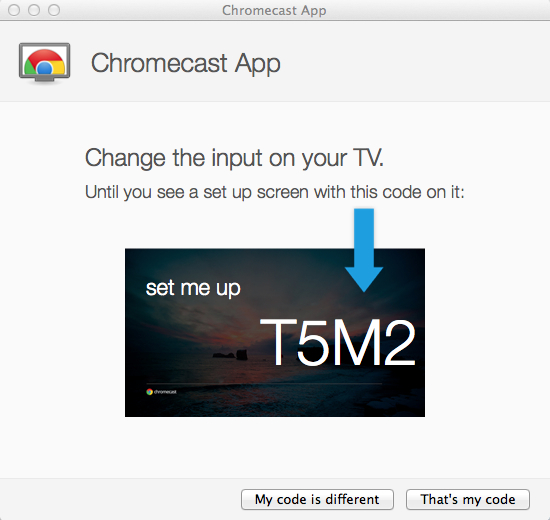
Затем подключаем девайс уже к своей сети
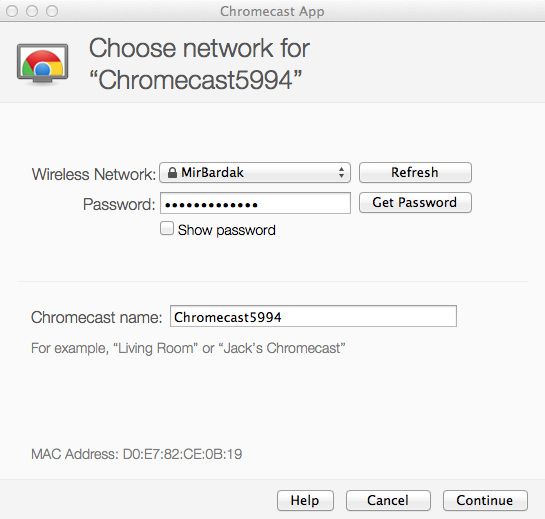
Имя плеера можно заменить, но я этого делать не стал. Происходит соединение
Потом уже окончательно убеждаемся, что все прошло успешно
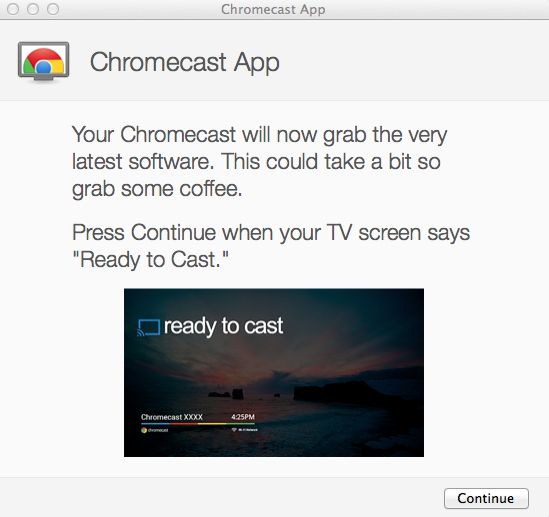
Вот и все :)
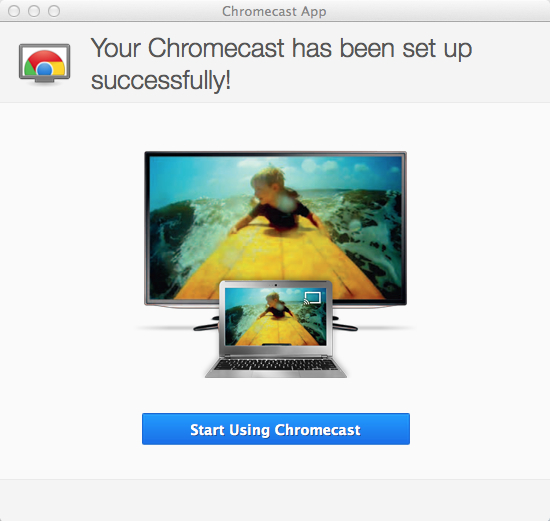
В установленном в Chrome (на компьютере) дополнении Cast extension выбираем наше устройство и настройки. Теперь и компьютер, и телевизор, и Chromecast настроены на совместную работу. Честно - сложнее описать все это, чем сделать :)
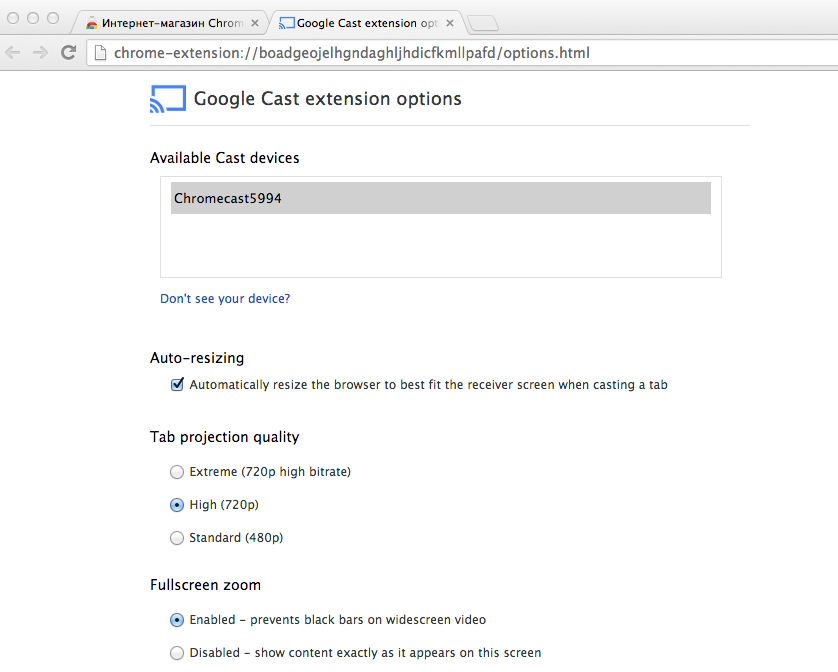
4. Просмотр видео:
После настройки мы можем смотреть на TV потоковое видео. Google заявляет на текущий момент поддержку следующих сервисов:
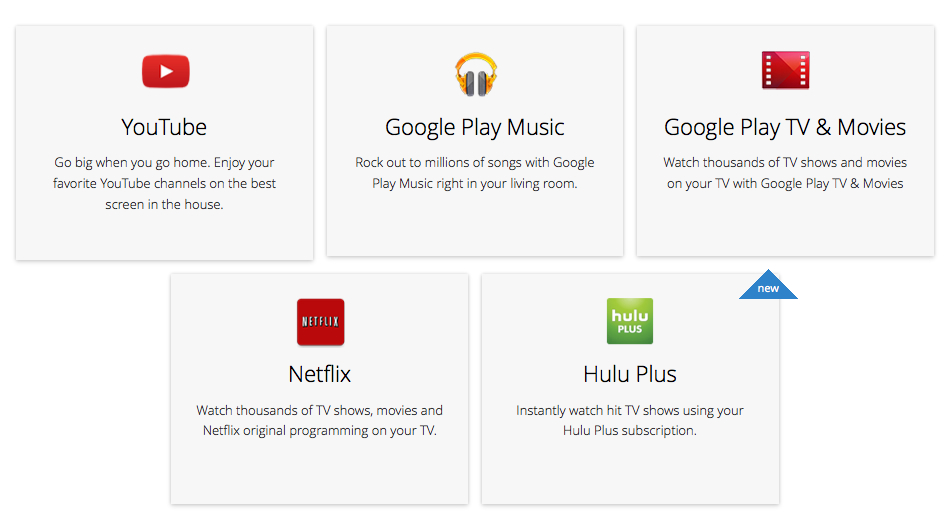
Начнем с YouTube. Заходим на сайт браузером Chrome и ищем интересующие нас ролики. Запускаем воспроизведение и в меню окошка (крайний значок справа внизу) выбираем устройство для просмотра
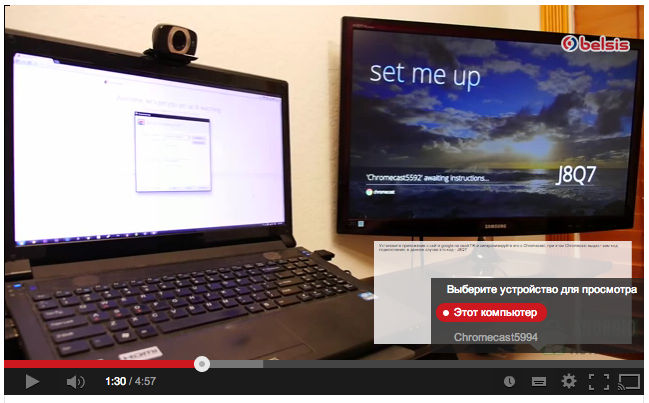
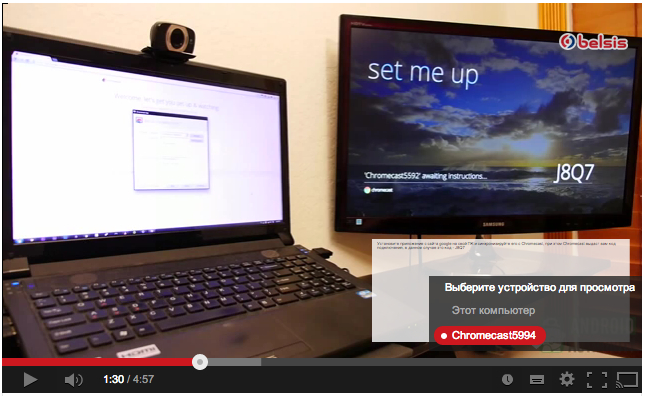
и изображение уже на телевизоре
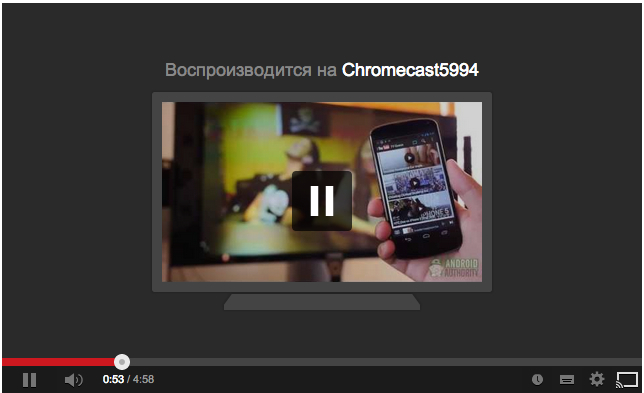
Так, с этим разобрались, дальше.... Если уж браузер способен передавать видео (со звуком конечно), то почему не попробовать что-то еще, не из списка Google (с ними то все понятно уже). Я решил поэкспериментировать с Ivi.ru. Находим фильм, запускаем его в Chrome

и переводим изображение на медиаплеер. Забыл уточнить, что после установки дополнения в окне браузера появляется соответствующий ярлычок (справа вверху). Ну и вот, что получилось:
Естественно можно установить полноэкранный режим. Так что с компьютера при помощи Chromecast можно смотреть любое потоковое видео из Chrome. И это очень неплохо. Удручает отсутствие пульта, управление просмотром возможно только с компа. Но пережить это можно. Вот и все, что удалось выяснить на Mac OS.
Теперь можно вернуться к планшету на Android.... Ну плеер то я уже настроил. Имеется Nexus 7 с 4.3. Пробуем YouTube (извините, давно не пользовался Android, планшет дочери, как делать скриншоты вылетело из головы :( )
Опять делаем выбор - на чем смотреть и все
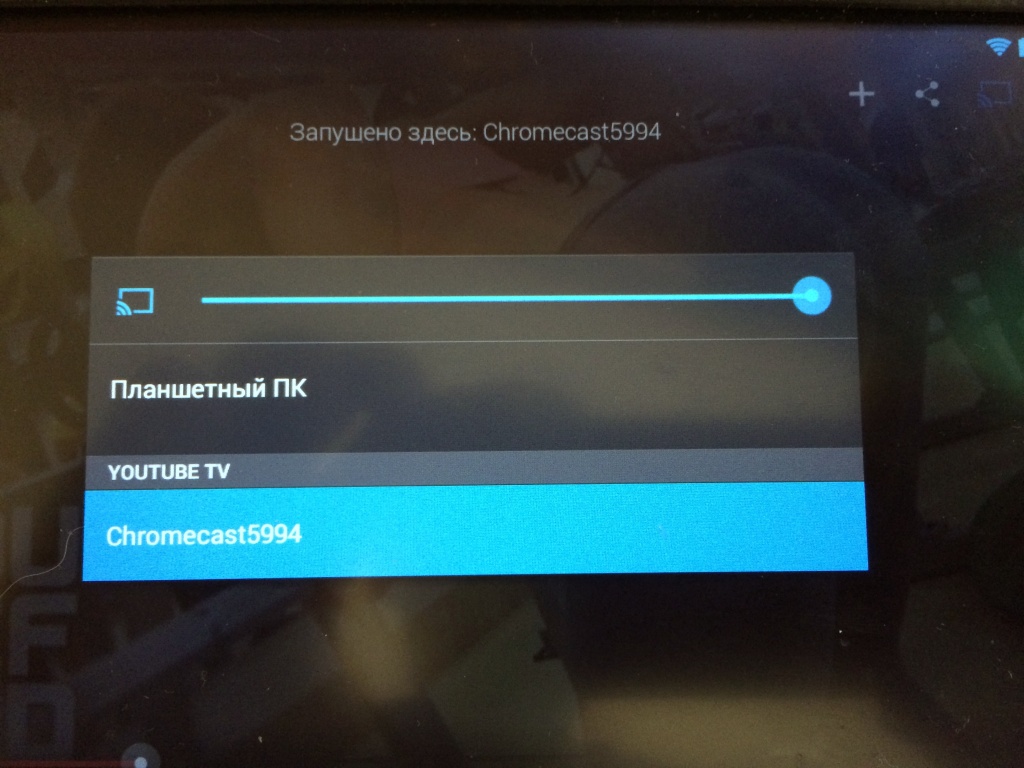
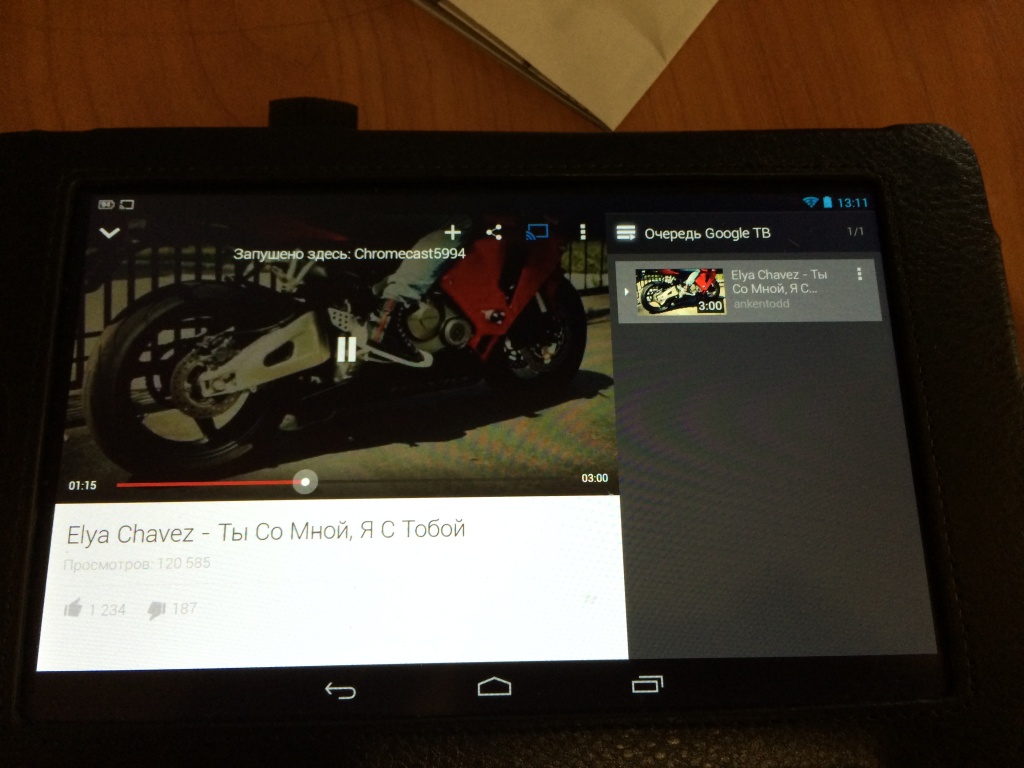
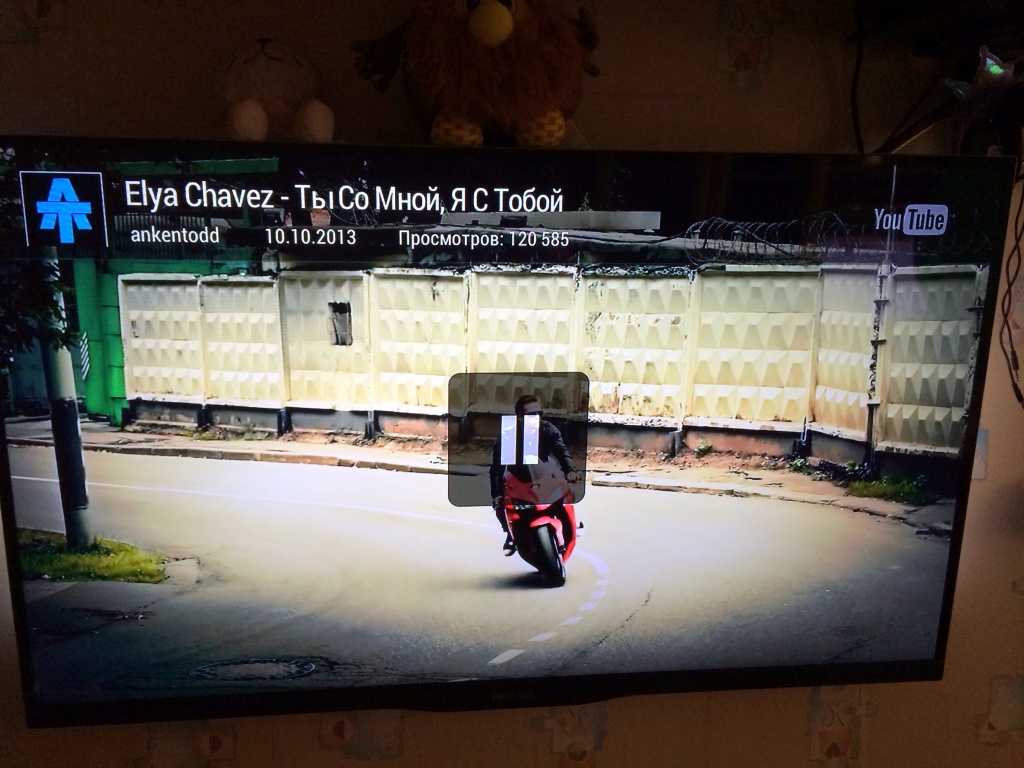
Можно создавать очередь просмотра.
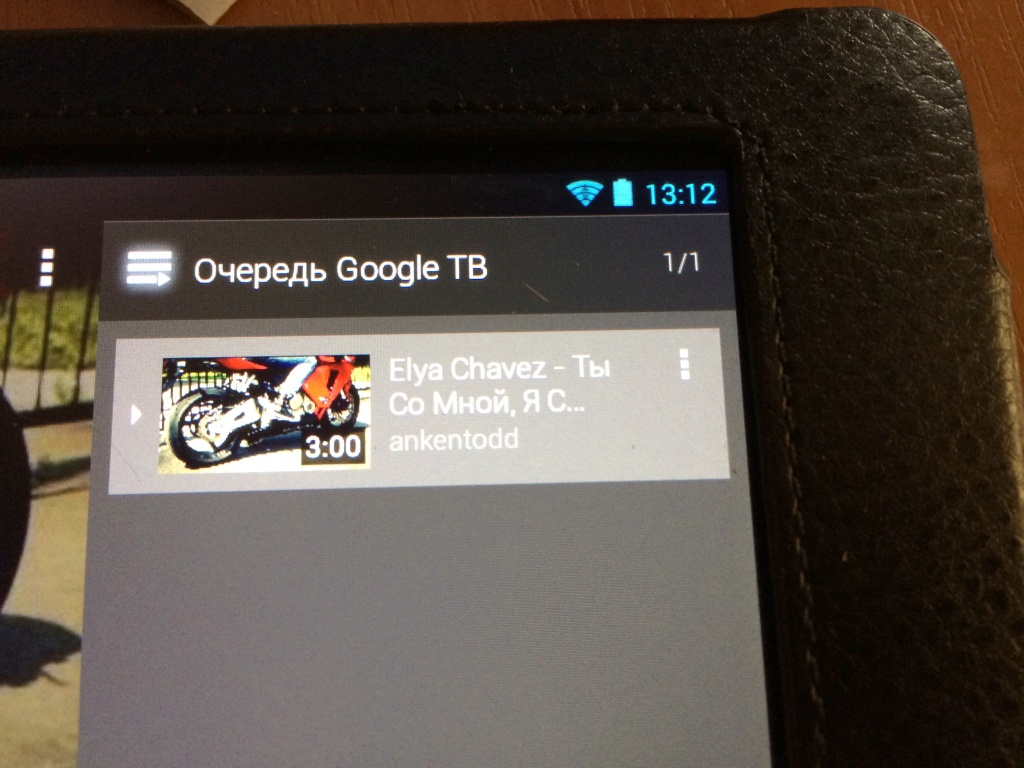
А сейчас попробую сервис Google
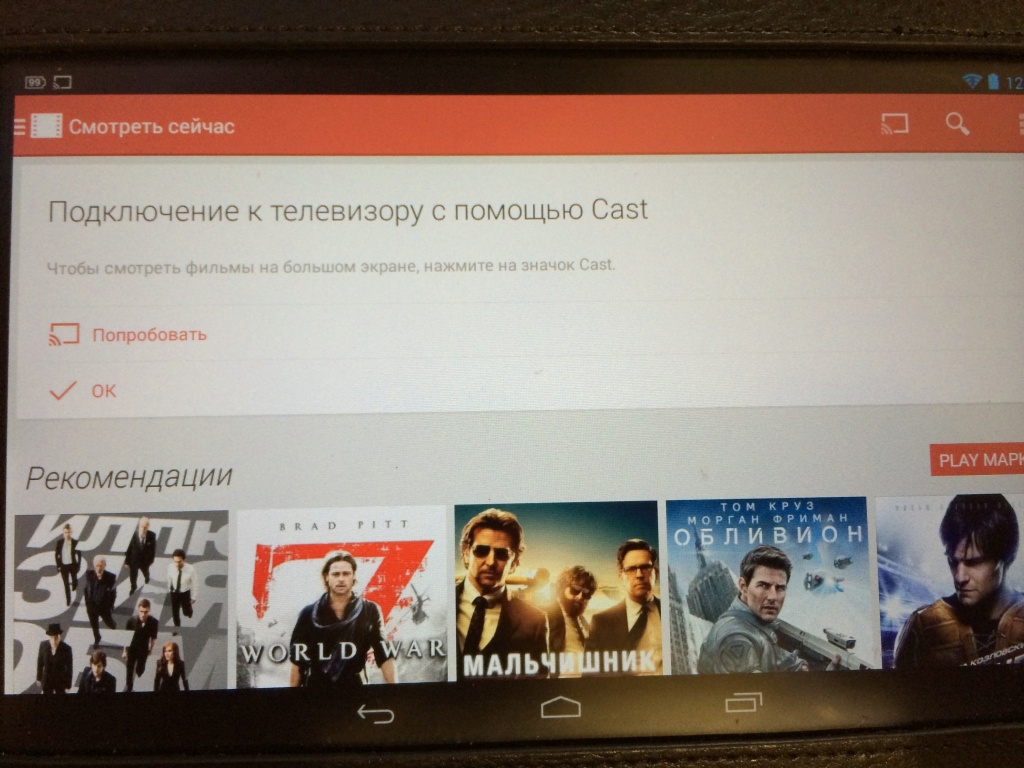
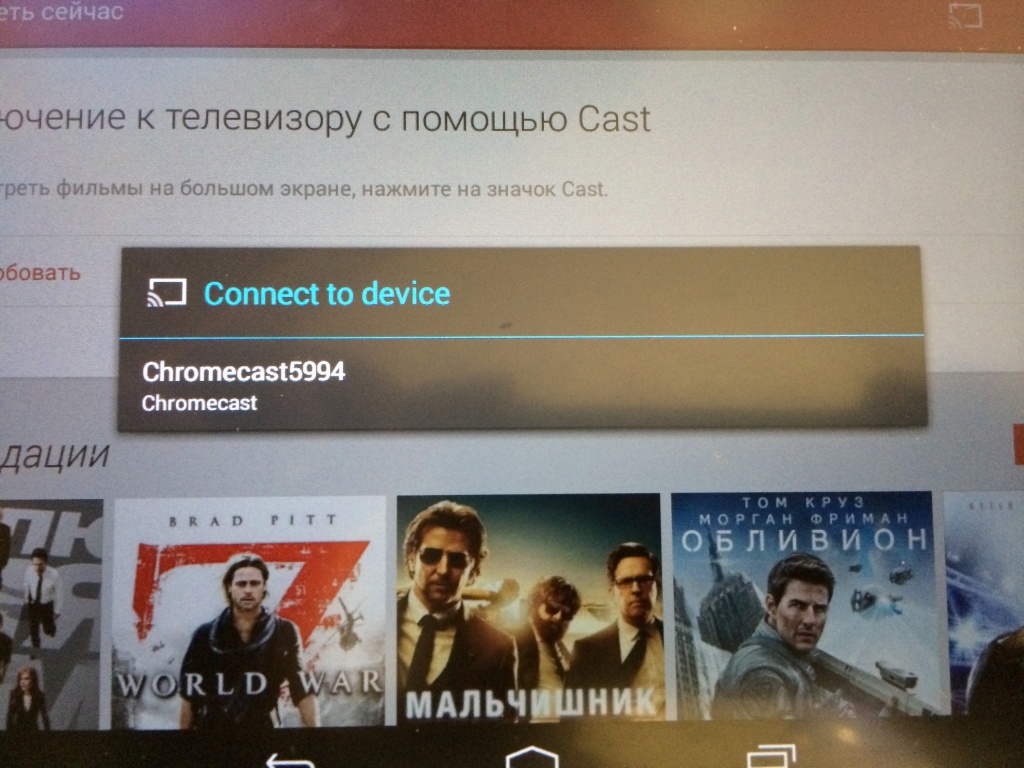

Медиаплеер Google Chromecast довольно неплохое и оригинальное устройство. Настроить довольно просто, хотя и есть некоторые нюансы в России, но все решаемо. Со своими задачами справляется без проблем, никаких нареканий не возникло. Если вы любите просматривать ролики YouTube или фильмы с Google Play, если есть желание просматривать потоковое видео с ПК на TV без каких-либо проводов, то Chromecast будет вашим верным помощником в этом. Однако существует один очень интересный момент: на моем телевизоре Philips есть функция Smart TV, которая включает в себя и YouTube, и Ivi и многое другое. Но все равно - медиаплеер мне понравился - удачное решение.
 /SLetrof (Fortels)/
/SLetrof (Fortels)/
Купить Google Chromecast прямо сейчас!
Теперь можно вернуться к планшету на Android.... Ну плеер то я уже настроил. Имеется Nexus 7 с 4.3. Пробуем YouTube (извините, давно не пользовался Android, планшет дочери, как делать скриншоты вылетело из головы :( )
Опять делаем выбор - на чем смотреть и все
Можно создавать очередь просмотра.
А сейчас попробую сервис Google
Все без проблем. Решил попробовать фокус с ivi.ru, но неудачно. При заходе с планшета на сайт мне категорично предлагалось установить их фирменную программу. Поставить то я ее поставил, но передать изображение на TV не удалось.
На этом испытания были закончены.
Что еще хочется отметить. Если все таки установить программу Google Chromecast для Android, то некоторое потоковое видео прямо из браузера передавать можно, но я знаю пример с сайтом, который противоречит "антипиратскому закону", поэтому называть не буду. Да и сам не пробовал - это чужой опыт.
5. Вывод:
На этом испытания были закончены.
Что еще хочется отметить. Если все таки установить программу Google Chromecast для Android, то некоторое потоковое видео прямо из браузера передавать можно, но я знаю пример с сайтом, который противоречит "антипиратскому закону", поэтому называть не буду. Да и сам не пробовал - это чужой опыт.
5. Вывод:
Медиаплеер Google Chromecast довольно неплохое и оригинальное устройство. Настроить довольно просто, хотя и есть некоторые нюансы в России, но все решаемо. Со своими задачами справляется без проблем, никаких нареканий не возникло. Если вы любите просматривать ролики YouTube или фильмы с Google Play, если есть желание просматривать потоковое видео с ПК на TV без каких-либо проводов, то Chromecast будет вашим верным помощником в этом. Однако существует один очень интересный момент: на моем телевизоре Philips есть функция Smart TV, которая включает в себя и YouTube, и Ivi и многое другое. Но все равно - медиаплеер мне понравился - удачное решение.
Купить Google Chromecast прямо сейчас!

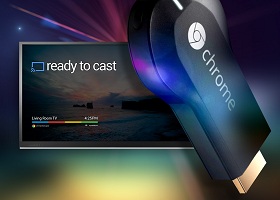
Комментарии